苹果手机怎么滚屏截图 苹果手机滚动截屏教程
更新时间:2024-07-11 10:53:31作者:xiaoliu
苹果手机是目前市面上最受欢迎的智能手机之一,其强大的功能和稳定的系统备受用户青睐,在日常使用中我们经常会遇到需要滚屏截图的情况,比如截取长网页或聊天记录等。苹果手机如何进行滚屏截图呢?下面就让我们来了解一下苹果手机滚动截屏的具体教程。
具体步骤:
1.打开苹果商店。
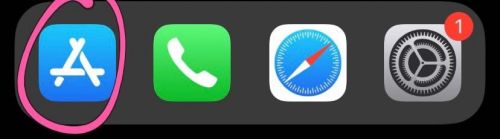
2.搜索滚动截屏,点击下载。
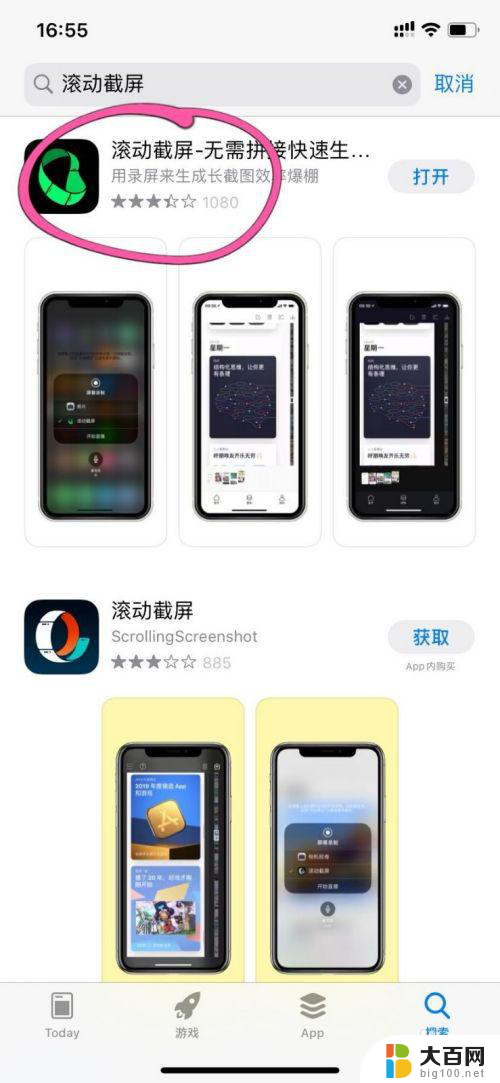
3.以日历为例,下滑右上角,打开控制中心。
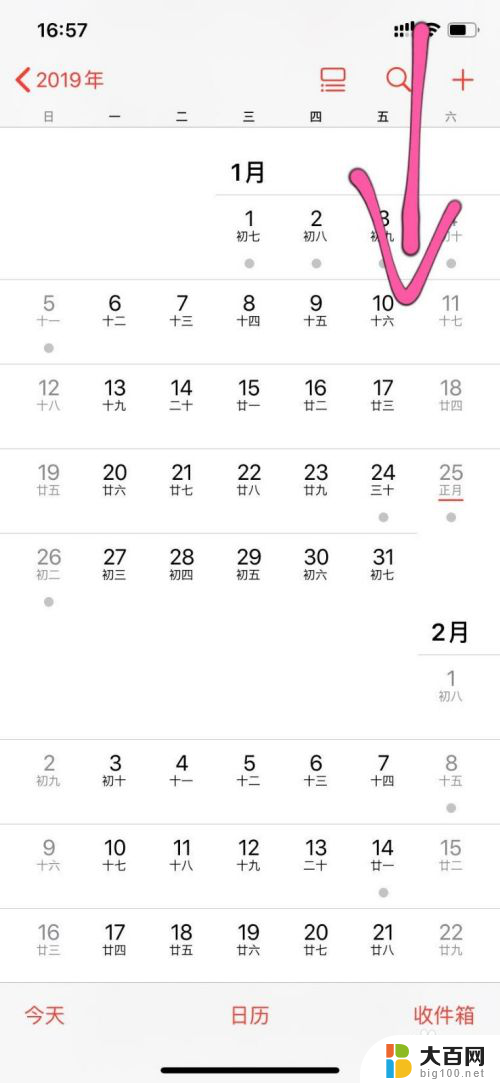
4.长按录屏键。
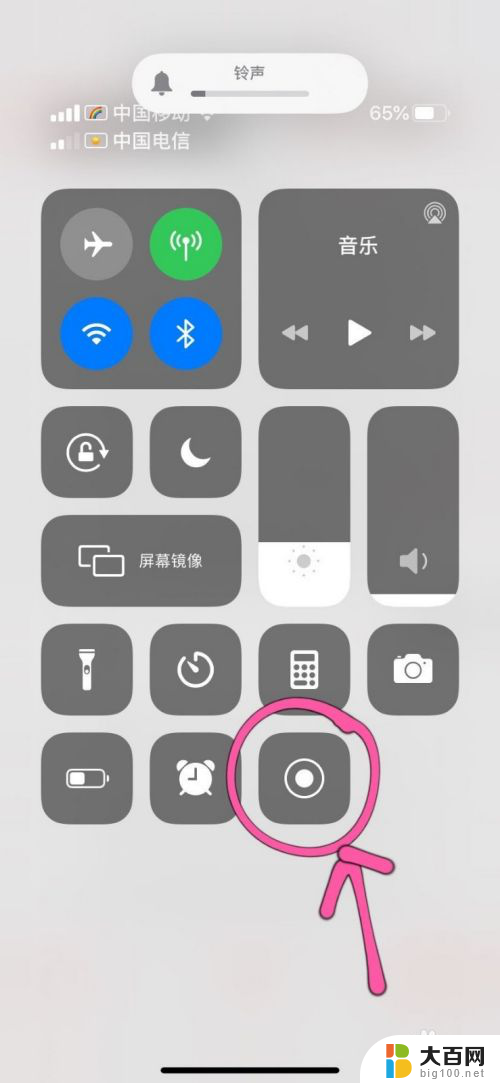
5.选择下载好的滚动录屏,点击开始直播。
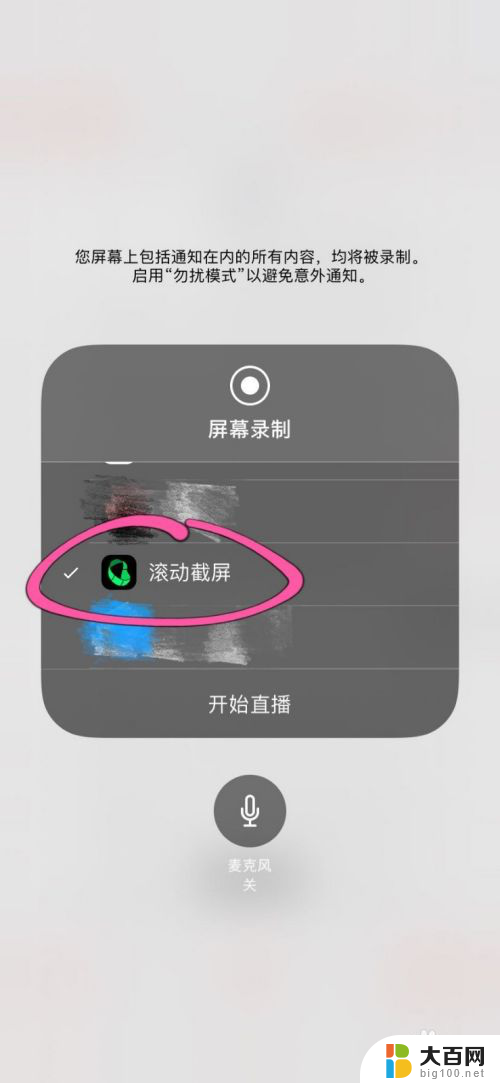
6.当左上角显示为红色的时候就是开始录制了。
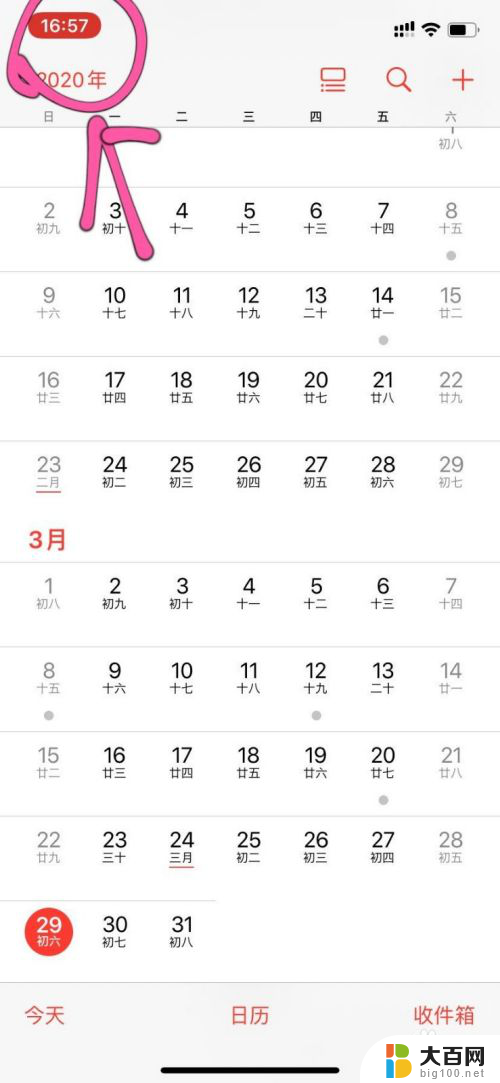
7.下拉到需要录制的末尾,停顿几秒后会自动结束录制。
录制完成,点击前往应用程序。
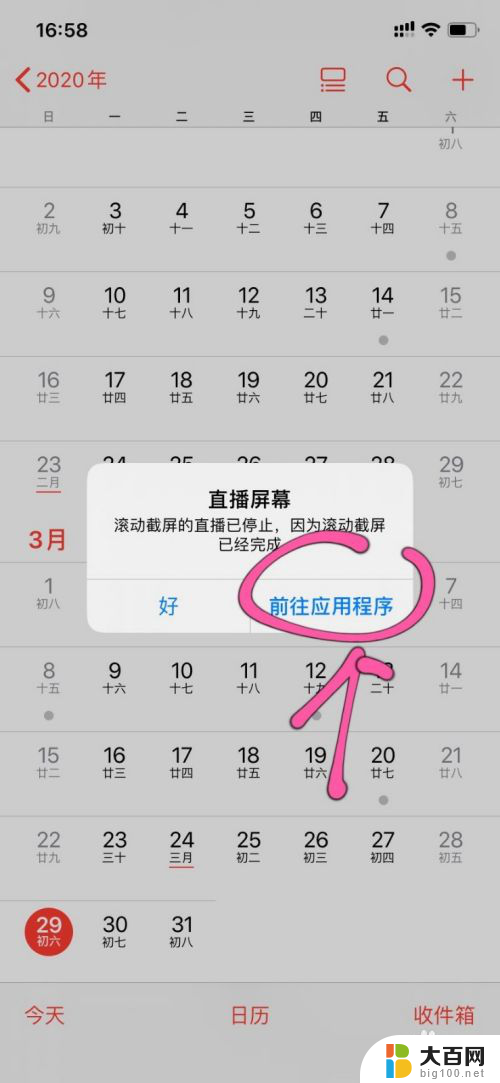
8.这就是我们滚动截屏录制好的图片,如图所示是长图。
可以保存到本地相册。
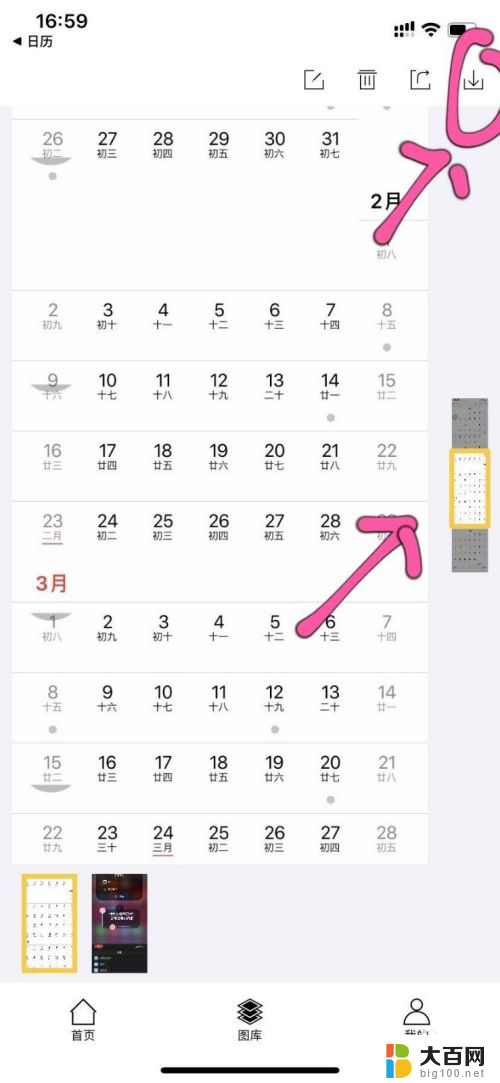
以上就是关于如何在苹果手机上进行滚屏截图的全部内容,如果您遇到类似情况,可以按照本文的方法来解决。
苹果手机怎么滚屏截图 苹果手机滚动截屏教程相关教程
- 苹果13怎么长截图屏幕 iPhone 13怎么实现长截屏滚动
- 苹果6手机截图怎么截屏 苹果6如何快速截图
- 苹果6截屏怎么截图 苹果iPhone 6快捷截屏教程
- iphone13怎么长屏截图 iPhone13滚动长截屏教程
- 苹果se截图怎么截屏 苹果iPhoneSE截图操作步骤
- 苹果手机截图怎么加上手机边框 苹果手机截图添加手机边框方法
- 电脑上面怎么滚动截图 电脑滚动截屏快捷键
- 电脑怎么可以滚动截屏 电脑滚动截屏软件哪个好用
- 在电脑上怎么滚动截屏 电脑滚动截屏的方法和步骤
- 电脑 滚动截图 电脑滚动截屏的操作步骤
- 苹果进windows系统 Mac 双系统如何使用 Option 键切换
- win开机不显示桌面 电脑开机后黑屏无法显示桌面解决方法
- windows nginx自动启动 Windows环境下Nginx开机自启动实现方法
- winds自动更新关闭 笔记本电脑关闭自动更新方法
- 怎样把windows更新关闭 笔记本电脑如何关闭自动更新
- windows怎么把软件删干净 如何在笔记本上彻底删除软件
电脑教程推荐